विंडोज फोटो गैलरी के साथ फोटो में लोगों को कैसे टैग करें
विंडोज फोटो गैलरी(Windows Photo Gallery) में कई बेहतरीन विशेषताएं हैं। हमारे पसंदीदा में से एक चेहरा पहचान है, जो आपको अपनी तस्वीरों में लोगों को पहचानने और टैग करने की अनुमति देता है। आप जितने अधिक लोगों को टैग करेंगे, विंडोज फोटो गैलरी(Windows Photo Gallery) के लिए टैग का सुझाव देना और लोगों की सही पहचान करना उतना ही आसान होगा । एक और बड़ी बात यह है कि अगर आप फेसबुक(Facebook) पर अपनी तस्वीरें प्रकाशित करते हैं, तो आपके टैग फेसबुक(Facebook) पर भी प्रकाशित हो जाएंगे । टैग का उपयोग खोज मानदंड के रूप में भी किया जा सकता है, ताकि आप आसानी से अपनी रुचि के फ़ोटो ढूंढ सकें। इस गाइड में, मैं दिखाऊंगा कि विंडोज फोटो गैलरी 2012(Windows Photo Gallery 2012) में टैगिंग और फेस रिकग्निशन कैसे काम करता है ।
फोटो गैलरी(Photo Gallery) - पहचान(Identification) और सोशल मीडिया को आसान बनाना(Social Media Easier)
जब आप अपनी तस्वीरों को टैग करते हैं, तो आप फोटो गैलरी(Photo Gallery) सिखा रहे होते हैं कि बहुत ही बुनियादी चेहरे की पहचान कैसे की जाती है। आप जितने अधिक टैग डालेंगे, यह उतना ही बेहतर ढंग से पहचानने लगेगा कि आप किसे देख रहे हैं। और, निश्चित रूप से, यदि आपने सभी को टैग किया है, तो किसी विशिष्ट व्यक्ति की तस्वीर ढूंढना बहुत आसान है। पहली बार में इसमें समय लगता है, लेकिन समय के साथ यह आसान हो जाता है।
फोटो गैलरी 2012(Photo Gallery 2012) की एक और बड़ी विशेषता यह है कि यह आपको फेसबुक(Facebook) और ट्विटपिक(Twitpic) जैसी सोशल मीडिया साइटों पर सीधे अपलोड करने की अनुमति देता है , और यदि आप अपनी तस्वीरों को टैग करते हैं, तो टैग उनके साथ ही जाते हैं। इस सुविधा को एक अलग लेख में कवर किया जाएगा।
फोटो गैलरी कैसे स्थापित करें और चलाएं(Run Photo Gallery)
यदि आपने अभी तक फोटो गैलरी(Photo Gallery) को डाउनलोड और इंस्टॉल नहीं किया है , तो इस ट्यूटोरियल को पढ़ें: विंडोज एसेंशियल क्या हैं और उन्हें कैसे इंस्टॉल करें(What are Windows Essentials & How to Install Them) ।
आप किसी भी या सभी घटक प्रोग्रामों को डाउनलोड और इंस्टॉल करना चुन सकते हैं। इंस्टॉलेशन(Installation) त्वरित और आसान है, और इंस्टॉलेशन समाप्त होते ही प्रोग्राम उपयोग के लिए तैयार होना चाहिए।
फोटो गैलरी (Photo Gallery)विंडोज 7(Windows 7) और विंडोज 8(Windows 8) दोनों में उसी तरह काम करती है । मैं यहां मुख्य रूप से विंडोज 7(Windows 7) के स्क्रीनशॉट का उपयोग कर रहा हूं , क्योंकि मेरी विंडोज 7(Windows 7) स्क्रीन बेहतर दिखती है।
फोटो गैलरी(Photo Gallery) में टैगिंग के साथ शुरुआत करना
फोटो गैलरी(Photo Gallery) के खुलने के बाद , आप डिफ़ॉल्ट पिक्चर्स(Pictures) लाइब्रेरी में संग्रहीत तस्वीरों को देख सकते हैं । यदि आप मेरे जैसे हैं और आप अपनी तस्वीरों को किसी अन्य फ़ोल्डर में संग्रहीत करते हैं और उन्हें वहां रखना चाहते हैं, तो आपको उन्हें कॉपी-पेस्ट करना होगा या उन्हें फोटो गैलरी(Photo Gallery) में खींचना होगा यदि आप उनके साथ किसी भी तरह से काम करना चाहते हैं। . उस फ़ोल्डर को अपनी पिक्चर्स(Pictures) लाइब्रेरी में शामिल करने का एक आसान तरीका है । इस तरह, आप अपने फ़ोल्डर की संरचना को बरकरार रखते हैं और फोटो गैलरी(Photo Gallery) के लिए अपने चित्रों के संग्रह को अनुक्रमित और प्रबंधित करना आसान बनाते हैं ।
यहां, मैंने फोटो गैलरी(Photo Gallery) में चित्रों का एक गुच्छा कॉपी किया है । लेख के प्रयोजन के लिए, क्योंकि मुझे अपने परिवार और दोस्तों से उनके चित्रों का उपयोग करने की अनुमति लेने के लिए नहीं जाना पड़ेगा, मैं कई अमेरिकी राष्ट्रपतियों के सार्वजनिक डोमेन चित्रों का उपयोग कर रहा हूं।
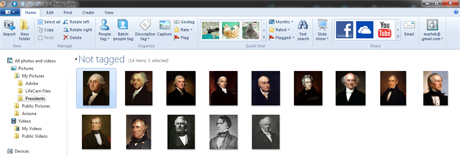
यदि आप अपने संपर्कों को विभिन्न सोशल मीडिया साइटों से आयात करना चाहते हैं, तो आप रिबन(ribbon) के दाईं ओर उपयुक्त आइकन पर क्लिक कर सकते हैं । आपको शुरू करने के लिए स्काईड्राइव, फेसबुक, यूट्यूब, फ़्लिकर(SkyDrive, Facebook, YouTube, Flickr) और वीमियो(Vimeo) का चयन मिला है ।

उस सेवा के आइकन पर क्लिक करें जिसे आप (Click)फोटो गैलरी(Photo Gallery) से कनेक्ट करना चाहते हैं , और ऐसा होने की अनुमति देने के लिए एक स्क्रीन पॉप अप होगी।

यदि आप अपने Microsoft(Microsoft) खाते के साथ और अधिक सोशल मीडिया साइटों को जोड़ना चाहते हैं , तो सबसे नीचे मैनेज योर सर्विसेज(Manage Your Services) पर क्लिक करें। यह एक वेबसाइट खोलेगा जहाँ आप अपने Microsoft खाते को उन साइटों तक पहुँचने की अनुमति दे सकते हैं।
फोटो गैलरी में लोगों को कैसे टैग करें
एक बार फोटो गैलरी(Photo Gallery) खुलने और उन चित्रों को प्रदर्शित करने के बाद, जिनके साथ आप काम करना चाहते हैं, एक फोटो पर क्लिक करें, या तस्वीरों का एक समूह प्राप्त करने के लिए ctrl-क्लिक या शिफ्ट-क्लिक करें, या सभी का चयन(Select All) करें पर क्लिक करें , और फिर रिबन में पीपल टैग(People Tag) पर क्लिक करें। .
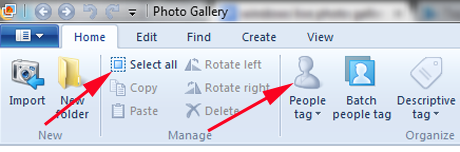
यह स्क्रीन के दाईं ओर टैग(Tag) मेनू को खोलेगा । यदि आपने संपर्क आयात करना चुना है, तो उन लोगों के नाम आपकी सूची में दिखाई देंगे।
नोट:(NOTE:) मैंने संपर्क आयात करना नहीं चुना है। मैं नहीं चाहता कि मेरा सारा सोशल मीडिया एक साथ जुड़े। इसका मतलब यह नहीं है कि यह सुरक्षित नहीं है, यह सिर्फ इतना है कि मैं उन्हें अलग रखना पसंद करता हूं।
शुरू करने के लिए "लोगों को टैग जोड़ें"("Add people tags") पर क्लिक करें ।

यहां, यदि लोगों के नाम दिखाई नहीं देते हैं, या यदि आपने अपनी संपर्क सूची आयात नहीं करना चुना है, तो आपसे उन लोगों के नाम टाइप करने के लिए कहा जाएगा जिन्हें आप अपनी तस्वीरों में टैग करना चाहते हैं। मैंने शुरुआत में कुछ राष्ट्रपतियों के नाम टाइप किए हैं।

नाम जोड़ने के बाद, प्रत्येक नाम पर होवर करें और आपको दाईं ओर एक ड्रॉप-डाउन मेनू दिखाई देगा। यदि आप अपने आप को टैग करना चाहते हैं, तो That's me!.
अब, वास्तव में तस्वीरों को टैग करने का समय आ गया है। यहाँ, मैंने जॉर्ज वाशिंगटन(George Washington) पर क्लिक किया है । अब मैं "लोगों के टैग जोड़ें"("Add people tags") पर क्लिक करता हूं , और मेरी संभावनाओं की सूची खुल जाती है।

फोटो को टैग करने के लिए पहले मैं जॉर्ज वॉशिंगटन(George Washington) पर क्लिक करता हूं, लेकिन मेरा काम पूरा नहीं हुआ है। यह सुनिश्चित करने के लिए कि फोटो गैलरी(Photo Gallery) को पता है कि कौन सा नाम भविष्य में चेहरे की पहचान में सहायता के लिए किस चेहरे के साथ जाता है, ड्रॉप-डाउन मेनू पर क्लिक करें और फिर "फोटो में व्यक्ति का पता लगाएं"("Locate person in photo") पर क्लिक करें ।

फोटो गैलरी(Photo Gallery) आपके चुने हुए फोटो को पूर्ण आकार में बड़ा कर देगी। उस व्यक्ति पर क्लिक करें जिसे आप टैग करना चाहते हैं। (Click)प्रत्येक टैग के लिए इसे दोहराएं जिसे आप रखना चाहते हैं। आपको टैग को सीधे विषय के चेहरे पर लगाने की ज़रूरत नहीं है जब तक कि फ़ोटो में वास्तव में भीड़ न हो। यदि आप किसी ऐसे व्यक्ति को फोटो में पाते हैं जिसका नाम सूची में नहीं है, तो "नया व्यक्ति जोड़ें" पर क्लिक करें।("Add new person".)

यहां से, आपको किसी फोटो को टैग करने के लिए केवल अपनी फोटो का चयन करना है, रिबन में पीपल टैग(People Tag) का चयन करना है, और फिर दाईं ओर सूचना पैनल में नामों पर क्लिक करना है, इसके बाद फोटो में उपयुक्त विषय पर क्लिक करना है। . इट्स दैट ईजी।
बैच लोग टैग का उपयोग करके एकाधिक टैग(Multiple Tags Using Batch People Tag) कैसे लगाएं
क्या होगा यदि आप एक-एक करके तस्वीरों के माध्यम से नहीं जाना चाहते हैं? आप "बैच पीपल टैग"("Batch People Tag") का उपयोग कर सकते हैं । रिबन पर होम(Home) टैब पर जाएं और शुरू करने के लिए "बैच पीपल टैग"("Batch people tag") पर क्लिक करें ।

फोटो गैलरी(Photo Gallery) सभी चित्रों का पता लगाने में थोड़ी देर प्रतीक्षा कर सकती है ।

प्रत्येक फ़ोटो पर क्लिक करें, फिर रिबन में "इस रूप में टैग करें" पर क्लिक करें। ("Tag As")उपयुक्त टैग या टैग टाइप करें।

जब आप कर लें, तो एंटर दबाएं, और बैच टैग(Batch Tag) विंडो से फोटो गायब हो जाएगा। प्रत्येक शेष टैग के लिए इसे दोहराएं। जब आप सभी टैग के साथ समाप्त कर लें, तो बंद करें पर क्लिक करें(Close) ।
फोटो गैलरी(Photo Gallery) में टैग(Tag) कैसे निकालें या संपादित करें
यदि आप पाते हैं कि आपने किसी को गलत टैग किया है, या आप किसी कारण से किसी टैग को हटाना चाहते हैं, तो टैग वाले फ़ोटो पर क्लिक करें। फिर दाईं ओर सूचना फलक में व्यक्ति के नाम के आगे स्थित ड्रॉप-डाउन मेनू पर क्लिक करें।

वहां से आप आसानी से अपना टैग संपादित कर सकते हैं या हटा सकते हैं, या इस व्यक्ति का नाम बदलकर किसी और के रूप में कर सकते हैं।

निष्कर्ष
जैसा कि आप देख सकते हैं, फोटो गैलरी(Photo Gallery) आपकी तस्वीरों को टैग करना बहुत आसान बनाती है और सुनिश्चित करती है कि टैग सही हैं। आप या तो स्वयं नाम टाइप कर सकते हैं, या आपके द्वारा चुने गए सोशल मीडिया से अपने संपर्कों को आसानी से आयात कर सकते हैं। तस्वीरों को टैग करना शुरू में बहुत काम की तरह लग सकता है, लेकिन फोटो गैलरी(Photo Gallery) जल्द ही सीखना शुरू कर देती है कि कौन से चेहरे हैं और यह भविष्य में आपको टैग सुझाएगा।
फोटो गैलरी(Photo Gallery) पूरी तरह से फीचर्ड है और यह एकमात्र फोटो एडिटिंग टूल हो सकता है जिसका आपको उपयोग करने की आवश्यकता है, खासकर यदि आप परिवार और दोस्तों की तस्वीरों के संग्रह के साथ काम कर रहे हैं। इस लेख को लिखने के दौरान मुझे पता चला कि फोटो गैलरी(Photo Gallery) बिल्लियों को उसी तरह नहीं पहचानती है जैसे वह इंसानों के चेहरों को पहचानती है, लेकिन फिर, कितने लोगों के पास मेरे जितनी बिल्ली की तस्वीरें हैं? मैं
क्या आपने फोटो गैलरी(Photo Gallery) की टैगिंग सुविधा का उपयोग किया है ? आपने इसके बारे में क्या सोचा हमें कमेंट में बताएं। मुझे आपके अनुभवों के बारे में जानने में बहुत दिलचस्पी होगी।
Related posts
विंडोज फोटो गैलरी के साथ पिकासा और Google+ पर फोटो कैसे प्रकाशित करें
विंडोज फोटो गैलरी में रॉ पिक्चर्स कैसे देखें और अजीब त्रुटियों को ठीक करें
विंडोज फोटो गैलरी में अपने चित्रों के लिए टैग और कैप्शन कैसे संपादित करें
विंडोज फोटो गैलरी के साथ फ़्लिकर पर चित्र कैसे प्रकाशित करें
विंडोज फोटो गैलरी में छवियों को रेट और फ्लैग कैसे करें
स्टीम पर भाषा कैसे बदलें: आप सभी को पता होना चाहिए
विंडोज 8.1 में स्थानीय रूप से संग्रहीत मूवी चलाने के लिए वीडियो ऐप का उपयोग कैसे करें
विंडोज 10 में स्टिकी कीज़ को कैसे बंद करें
विंडोज 10 में कैमरा ऐप के साथ अपने वेबकैम का परीक्षण और उपयोग कैसे करें
विंडोज मीडिया प्लेयर को विंडोज से अनइंस्टॉल करने के 4 तरीके
Xbox ओवरले कैसे खोलें? Xbox गेम बार शॉर्टकट क्या है?
14 चीजें जो आप विंडोज 10 के फोटो ऐप से कर सकते हैं -
विंडोज 10 और विंडोज 11 में फोटो कैसे खोलें (10 तरीके)
नेटफ्लिक्स पर भाषा कैसे बदलें (7 तरीके)
अपने पीसी को खोले बिना अपना सटीक ग्राफिक्स कार्ड मॉडल खोजने के 5 तरीके
विंडोज 10 में शुरू करने के लिए स्टीम गेम्स को कैसे पिन करें -
माइक्रोसॉफ्ट स्टोर से पीसी गेम्स कैसे डाउनलोड करें -
OneDrive को 3 चरणों में स्वचालित फ़ोटो एल्बम बनाने से रोकें
Google Chrome के मीडिया नियंत्रण विकल्पों का उपयोग कैसे करें
विंडोज फोटो गैलरी के साथ अपने चित्रों को कैसे संपादित करें
